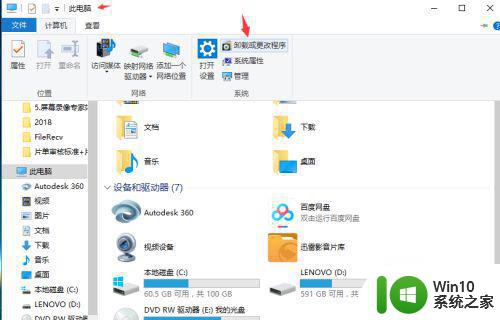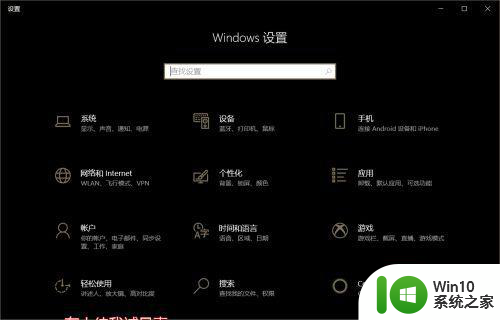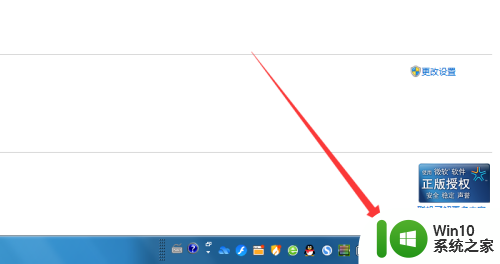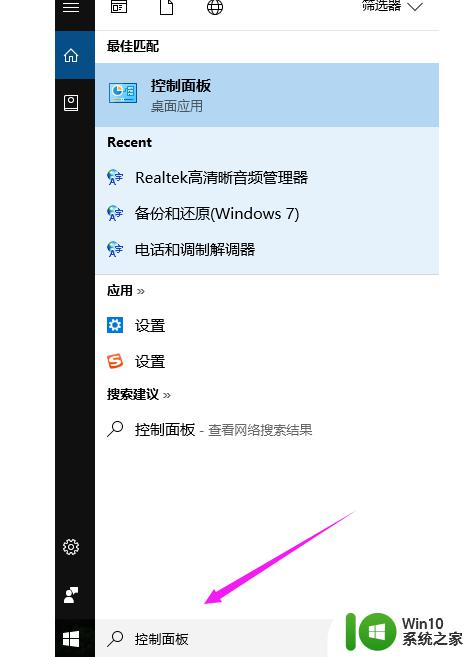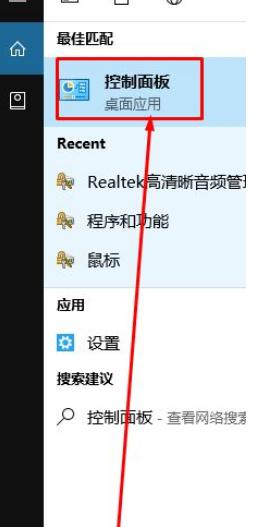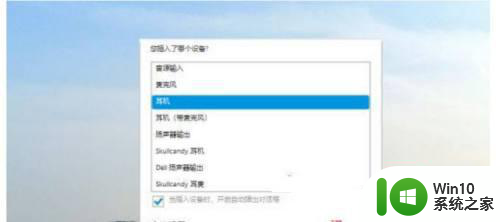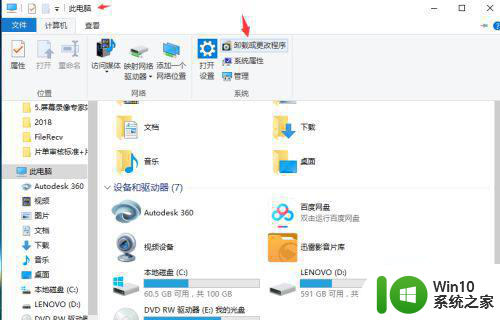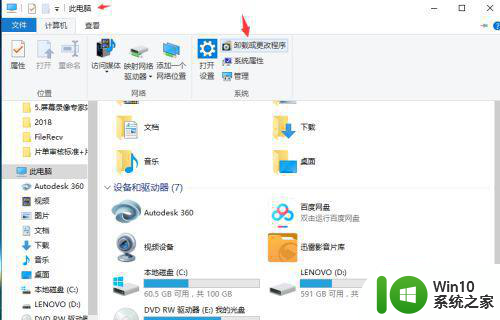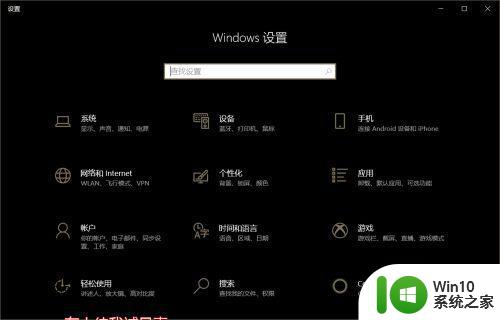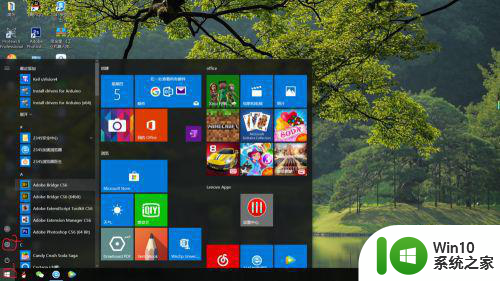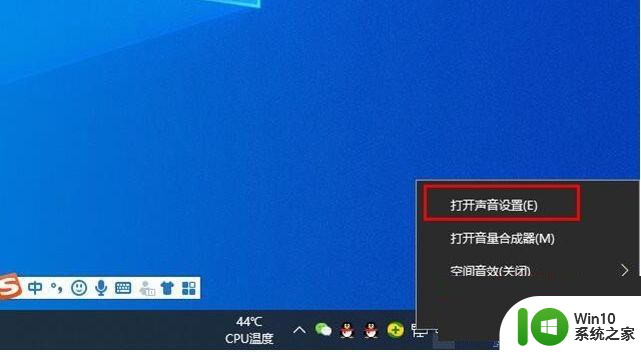win10戴尔笔记本插耳机没反应声音还是外放怎么办 win10戴尔笔记本耳机插入无声音怎么解决
当你在使用Win10戴尔笔记本时,插入耳机却发现没有任何声音输出,这可能会让人感到困惑和沮丧,这种情况通常会导致耳机无法正常工作,声音仍然从笔记本的扬声器中播放。当遇到这种情况时,我们该如何解决呢?接下来我们将介绍一些可能的方法来解决Win10戴尔笔记本插入耳机无声音的问题。
具体方法:
1、我们首先将耳机插入电脑,这时应该戴尔电脑上会弹出一个提示框,让我们选择插入的是什么设备,这时我们选择耳机就可以了,插入耳机就不会再有外放了,但是如果没有弹出提示框,就继续看下面的教程;

2、打开"此电脑"进入"C盘";
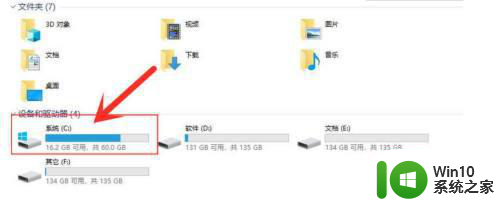
3、依次打开进入"program files>Realtek>audio>HDA";
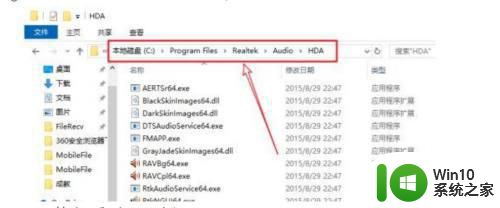
4、找到名称为"RtkNGUI64"的应用程序,双击打开;
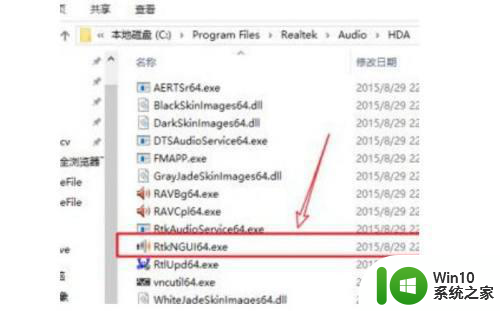
5、这时我们会进入"Dell Audio",然后我们点击"高级"后再进入"插孔信息",将下方的"当插入设备时,自动开启弹出对话框"勾选;
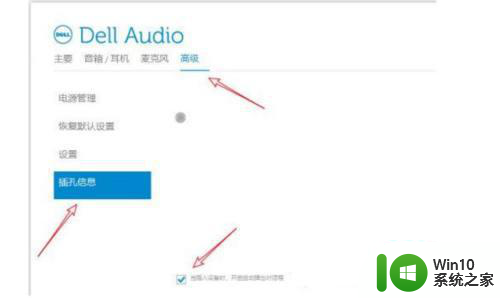
6、现在我们再插入耳机,就会弹出提示框,我们选择耳机就可以了,现在就不会外放了。
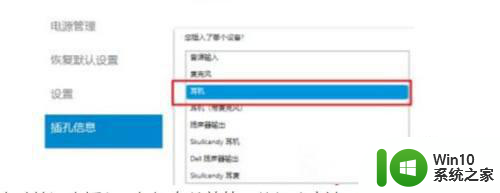
以上就是win10戴尔笔记本插耳机没反应声音还是外放怎么办的全部内容,还有不清楚的用户就可以参考一下小编的步骤进行操作,希望能够对大家有所帮助。